| Topics |
| MF - TF - EF - UF MeF - PF - BeF - CF |
| Sales |
| Brommers - Blok - Cilinder |
| Overige Updates |
| FAQ - KB - Nieuws - Gallery Links - Projecten |
| Online Users |
| Er zijn 2208 users online. |
 |
| FAQ artikel: Photoshop - Object invoegen/bewerken | |
| Geschreven door | TubeLess-90 |
| Geplaatst op | 27-8-2008 18:51 |
| Categorie | Algemeen |
|
Hallo, Weer een nieuwe FAQ. Er waren een aantal vragen over het plaatsten van een nieuw object. Dus een uitlaat onder een brommer shoppen bijvoorbeeld. Ik zal dit zo goed mogelijk proberen uit te leggen in kleine stapjes. Stap 1: Ik heb als voorbeeld dit meisje gepakt en ik wil deze zonnenbril erbij shoppen.   Eerst photoshop openen en deze 2 afbeeldingen erin laden. Om de zonnenbril te selecteren pakken we de Polygonal Lasso Tool. Deze is erg precies en je kunt het beste even inzoomen op de afbeelding zodat je het nog netter kan selecteren. Inzoomen: CTRL + + Uitzoomen: CTRL + - Als de complete zonnebril geselecteerd is, kun je deze copieren en plakken in de andere afbeelding. Sneltoetsen hiervoor zijn: Copieren: CTRL + C Plakken: CTRL + V Je krijgt nu in de afbeelding van het meisje de layer van de zonnebril tezien.  Stap 2: De zonnebril moet natuurlijk aangepast worden aan de vormen van haar hoofd. Hiervoor kunnen we de Free Transform tool gebruiken. Je klikt eenmaal op de layer van de zonnebril, zodat deze geselecteerd staat, en dan ga je naar: --> Edit --> Free Transform 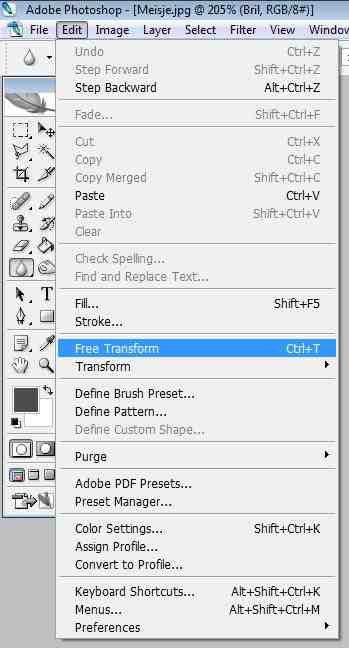 Nu krijg je een vierkant om de zonnebril heen. Druk eenmaal rechter muisknop in het vierkant. Je zult nu een aantal opties krijgen die je kunt kiezen. 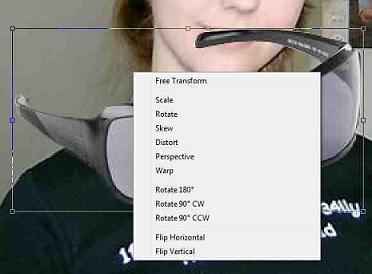 Om de bril op een goede plek te zetten gebruik ik de Rotate & Scale optie. 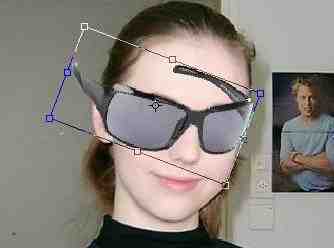 De bril staat al aardig goed, maar de verhoudingen kloppen nog niet helemaal. Om de verhoudingen wat te veranderen kun je Skew optie gebruiken. Hiermee kun je de 4 hoeken van mekaar trekken. Dus word een hoek langer dan de ander. 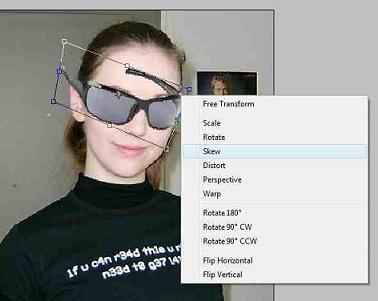 Om alle weizingen op te slaan die je hebt aangebracht met de Free Transform tool, kun je boven in de balk op het goedkeuringstekentje klikken. 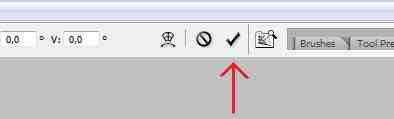 Stap 3: De rechterkant v/d bril heeft een oor teveel. Deze kun je weg halen door weer de Polygonal Lasso Tool te gebruiken, je selecteerd het hele oor en drukt dan op Delete.  Het linker oor heeft nog niet de goede proporties. hiervoor kun je weer de Free Transform tool gebruiken. Gebruik hiervoor de Skew optie en zet het oortje goed. 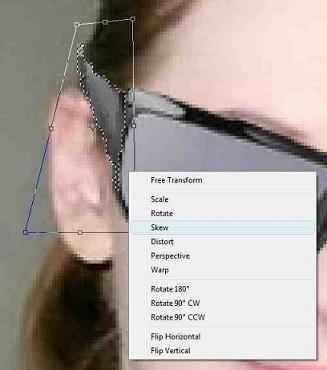 Stap 4: Normaal gezien kun je door een zonnebril heen kijken, of deels dan. Om het wat echter te maken verwijder ik de glazen en zorg ik dat er nieuwe in komen die wel doorzichtig zijn. Gebruik weer de Polygonal Lasso Tool om de glazen te selecteren en verwijder deze dan. Nu zijn de glazen verwijderd, maar heb je nog wel het deel van de glazen geselecteerd. Houd dit geselecteerd zodat je makkelijk verder kunt werken.  Nu kunnen we er nieuwe glazen in zetten. Ga naar: --> Layer --> New Adjustment Layer --> Hue/Saturation  Dan krijg je een nieuw veld waar je waardes kunt veranderen. Klik als eerste de optie Colorize aan. (zoals op de foto) 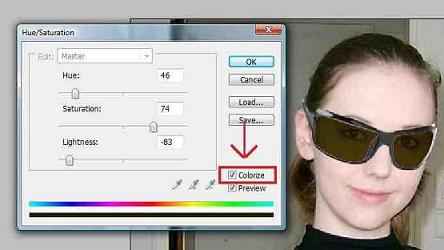 Door de waardes te veranderen kun je de donkerheid, de felheid van de kleuren en de gewenste kleur instellen. Deze manier van een kleur geven werkt erg goed, als je bijvoorbeeld de kappen van je brommer wilt verkleuren kun je heel simpel deze optie gebruiken. Tip: Wanneer het gaat om een brommer kap waar nog kleur opzit, selecteer de kap die een andere kleur moet krijgen en gebruik dan CTRL + ALT + U. Hiermee haal je de kleur er uit en daarna kun je er een nieuwe kleur bovenop doen zoals hierboven beschreven. En het eindresultaat! ..  Ik heb nu even dit meisje + zonnebril als voorbeeld gepakt, maar het principe is overal hetzelfde. Hopelijk hebben jullie er wat aan! Vriendelijke groeten, Ruben Demuyt |
![]()
Pagina 1 van 1
|
||
 Log in om te kunnen replien op dit onderwerp. Log in om te kunnen replien op dit onderwerp. |
 Derbi GPR Roy Derbi GPR Roy |
2-3-2009 18:03  |
||||
| |||||
 mtx-motard mtx-motard |
2-3-2009 18:05  |
||||
| |||||
 Pruttelaar Pruttelaar |
15-6-2009 20:08  |
||||
| |||||
 Log in om te kunnen replien op dit onderwerp. Log in om te kunnen replien op dit onderwerp. |
||
Pagina 1 van 1
|


 thanks!
thanks!
